Hoe voeg je een camerawidget toe op een Samsung Galaxy

Met de One UI 6-update kunnen gebruikers camerawidgets toevoegen aan Samsung Galaxy-telefoons, die ze naar wens kunnen aanpassen.
In onze vorige tutorial over het labelen van schijven noemde Ciprian de twee soorten technologieën voor het branden van labels: LightScribe en LabelFlash . Hij behandelde alleen LightScribe , omdat dergelijke schijven veel breder beschikbaar zijn. Ik heb toevallig een LabelFlash -schijf en ik heb deze technologie een paar keer kunnen gebruiken.
Zijn er grote verschillen tussen de twee soorten schijflabels? Is het branden van labels bij de een makkelijker dan bij de ander? Ik was ook benieuwd waarom LightScribe zoveel populairder is. Dit is wat ik ontdekte.
Inhoud
Waar vind je LabelFlash?
Hier is de lijst met leveranciers van de officiële LabelFlash -website. Zoals u kunt zien, worden LabelFlash- drives gemaakt door bedrijven als Pioneer, Sony en Phillips, dus hoewel ze lang niet zo gewoon zijn als LightScribe -drives, is dat niet omdat ze zijn vervaardigd door 'fly-by-night'-organisaties. Ik heb enkele gedachten over de redenen waarom LightScribe vaker voorkomt dan LabelFlash , waar ik het aan het einde van dit artikel over zal hebben.
Op sommige computers zijn LabelFlash- stations geïnstalleerd. Ik bouw mijn eigen computers en koos voor een Pioneer LabelFlash dvd-brander. LabelFlash- schijven zijn niet overal verkrijgbaar en ze zijn duurder dan de LightScribe- schijven (voor zover ik weet niet in winkels hier te koop), dus ik heb ze bij Amazon besteld. Hier is een goed dvd-pakket dat ik heb gevonden: Memorex DVD Recordable Media - DVD-R - 4,70 GB - 10-pack Spindle .
Er zijn geen LabelFlash- cd's, alleen dvd's, wat voor sommige mensen een echte dealbreaker kan zijn.
Het belangrijkste verschil dat u direct ziet tussen LightScribe- en LabelFlash -schijven is hun kleur. LabelFlash- schijven zijn erg donkerblauw, waar de meest algemeen beschikbare LightScribe- schijven goudkleurig zijn (er zijn zowel LabelFlash- als LightScribe- schijven in andere kleuren). Beide soorten labels zijn monochroom en geen van beide lijkt beter of slechter te zijn dan de andere. LabelFlash heeft één ongewoon voordeel ten opzichte van LightScribe , en daar kom ik zo op terug.
LabelFlash
Aan de slag
Als u niet zeker weet of u een LabelFlash -schijf hebt, kunt u dit het snelst achterhalen door de documentatie te lezen die bij uw schijf of computer is geleverd. U kunt ook de gratis officiële LabelFlash-software downloaden en deze zal controleren of uw schijf compatibel is. Zie mijn opmerkingen over deze software in de volgende sectie.
LabelFlash Index Maker
Als u liever iets anders dan LabelFlash Index Maker gebruikt om uw labels te branden (en ik ben er vrij zeker van dat u dat zult doen), en uw hardware bevat geen software, dan kan het zijn dat u problemen ondervindt bij het vinden van software om de klus te klaren. Er is niet veel stimulans geweest voor mensen om het te ontwikkelen.
LabelFlash Index Maker
LabelFlash Index Maker kan helaas alleen liefdadig worden omschreven als derderangs. Yamaha bracht de meest recente versie uit in 2007 en heeft er sindsdien geen hand meer op gelegd, en het zit vol met bugs en belachelijke tekortkomingen.
Helaas kon ik geen andere gratis LabelFlash -software vinden die redelijke recensies kreeg. Er zijn shareware-programma's beschikbaar en de prijsklassen lijken te zijn vanaf $ 19,95, en degenen die ik heb gecontroleerd, lijken 30 dagen op proef te zijn. Of die proeven volledig functioneel zijn, weet ik niet. Als uw schijf is geleverd met een soort OEM-software, wilt u dat misschien eens proberen.
Een label op een schijf branden
Onthoud dat in het geval van LabelFlash Index Maker je krijgt waar je voor betaalt, laten we een label branden.
Het eerste dat u mogelijk tegenkomt, is dat de software niet verschijnt in het zoekvak van het Startmenu. De eigenlijke bestandsnaam die u wilt is LIM.EXE, die al dan niet in een zoekopdracht kan verschijnen. Ik weet niet of het iets eigenaardigs was met mijn computer of niet, maar de enige manier waarop ik gemakkelijk toegang tot de software kon krijgen, was door deze te lokaliseren met Windows Verkenner , met de rechtermuisknop op LIM.EXE te klikken en Pin to Start Menu te kiezen .
Allereerst lijkt er een verschil van mening te zijn over de vraag of je een schijf moet finaliseren (om te voorkomen dat er meer gegevens worden geschreven) voordat je probeert hem te labelen. Ik zou voorzichtig zijn en afronden, aangezien ik niet weet of nieuwe gegevens zullen reageren op een verbrand label. Ik vermoed van niet, maar better safe than sorry.
Nadat u uw gegevens op de schijf hebt gebrand, met behulp van welke software u maar wilt, moet u de schijf uitwerpen en omdraaien zodat de andere kant (de kant die donkerder blauw is) naar beneden wijst.
Start LabelFlash Index Maker . Het eerste dat opvalt, is dat je met deze software heel weinig opties hebt.
Er is een knop met de markering Config waarmee u alleen het standaardlettertype (alleen het lettertype, niet de grootte) en de standaardradius van het label op de schijf kunt wijzigen, waarmee u waarschijnlijk niet wilt rotzooien. Dat is het! Als u de inhoud van gegevensschijven op uw labels wilt plaatsen, raad ik u aan Arial Narrow te kiezen , waardoor u wat meer ruimte krijgt om te schrijven.
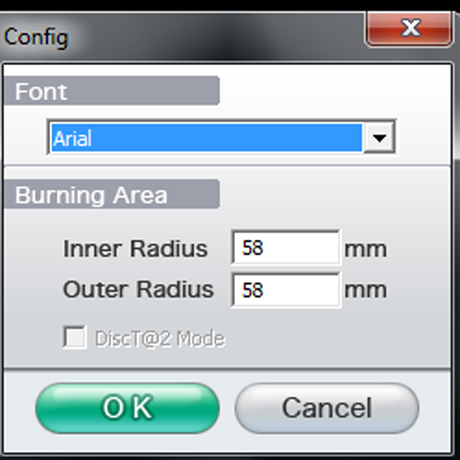
LabelFlash Index Maker
Er is ook een set sjablonen beschikbaar via het vervolgkeuzemenu aan de linkerkant. LabelFlash biedt extra sjablonen op hun website, maar er is geen manier om deze aan de software toe te voegen. In feite zijn zelfs niet alle afbeeldingen die bij de software worden geleverd, beschikbaar in de lijst met sjablonen. De standaardkwaliteit is Draft , en je zou denken dat er een manier zou zijn om dat op het hoofdscherm te veranderen, maar dat is niet zo. Je moet het label daadwerkelijk gaan branden voordat je die keuze krijgt.
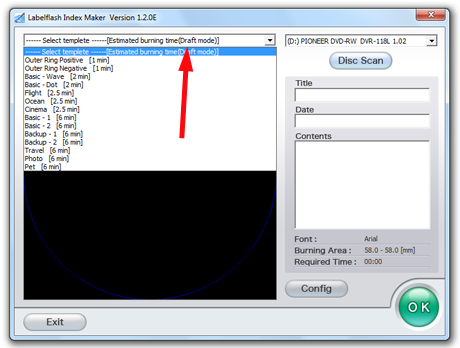
LabelFlash Index Maker
Hier heb ik mijn reservekopie van de eerste schijf van Lonesome Dove , een van mijn favoriete tv-series, geplaatst.
Ik koos de Cinema- sjabloon. Zoals je kunt zien, is het label erg primitief en de informatie die het van de schijf heeft gelezen, is precies wat er is.
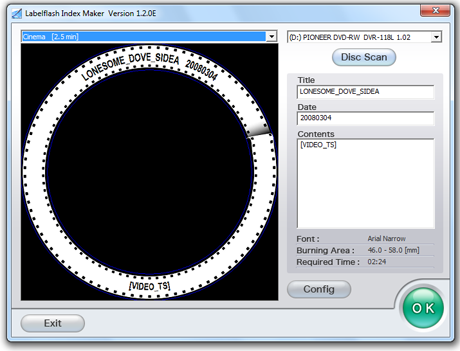
LabelFlash Index Maker
Dus laten we het label veranderen in iets aantrekkelijkers. Zoals u kunt zien, verschijnt de informatie die op de schijf wordt afgedrukt in de vakken aan de rechterkant. Aangezien er geen manier is om de grootte van het lettertype te wijzigen, moet u experimenteren met de lettertypen die op uw computer zijn geïnstalleerd om er een te vinden die van nature groot genoeg is om duidelijk zichtbaar te zijn. Hier heb ik Verdana geselecteerd en de informatie bewerkt die op de schijf zal worden gebrand. Ik ontdekte dat ik de datum niet kon wissen door deze gewoon te selecteren en te verwijderen. Ik moest het selecteren, vervangen door een spatie en vervolgens backspace om de spatie te verwijderen.
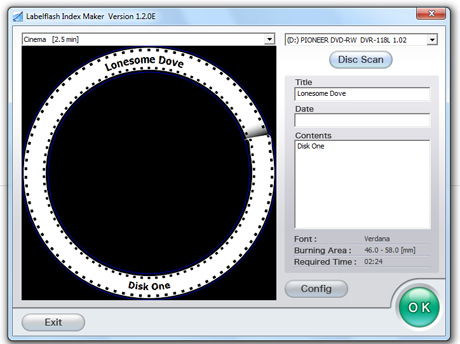
LabelFlash Index Maker
Klik op OK en u krijgt ten slotte de mogelijkheid om van Concept naar Normaal of Hoge kwaliteit te gaan . Normaal zou perfect goed moeten zijn voor de meeste toepassingen.
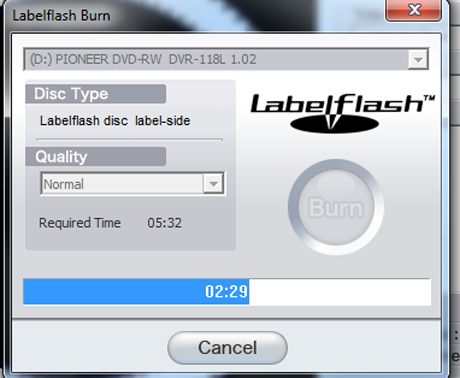
LabelFlash Index Maker
Zodra je dat hebt gedaan, klik je op Branden en het branden zal beginnen. Je zult er misschien versteld van staan hoe stil het schijfstation is. U ziet een voortgangsbalk die aangeeft hoe lang het branden duurt. In de normale modus was het proces vrij snel.
En hier is de voltooide schijf. LabelFlash maakt het blauwe gebied van de schijf helder wanneer de laser erop werkt, waardoor het schijflabel goed leesbaar is. Ga niet af op de kwaliteit van deze foto - dit is wat er gebeurt als je merkt dat je arme oude digitale camera eindelijk de geest heeft gegeven en je foto's moet maken met je semi-smartphone.

LabelFlash-schijf
Het enige goede ding
Zoals ik al zei, is er iets heel goeds aan LabelFlash Index Maker . Hiermee kunt u een klein schijfindexlabel branden op de gegevenszijde van een gewone dvd (geen cd of dvd-rw).
U hebt een schijf nodig die niet tot aan de rand vol gegevens staat, omdat de rand van de schijf de plaats is waar het label zal verschijnen. Open LabelFlash Index Maker en selecteer een van de Outer Ring- sjablonen. Klik vervolgens op Schijfscan . Hierdoor worden de bestanden op uw schijf weergegeven. Klik vervolgens op Configuratie . Klik deze keer op het kleine vakje met de tekst DiscT@2-modus . Dat is wat het label op uw schijf zal zetten.
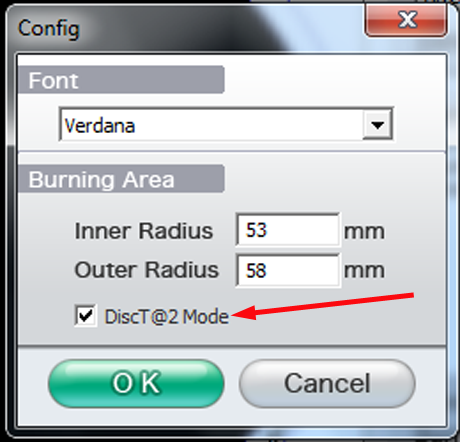
LabelFlash Index Maker
Hier heb ik een archiefschijf met slechts een paar bestanden die ik als test heb gebruikt, op de Outer Ring Positive - sjabloon. U kunt de inhoud van uw label en het lettertype wijzigen, maar dat is alles. Denk eraan dat u voor dit soort label de schijf NIET omdraait.
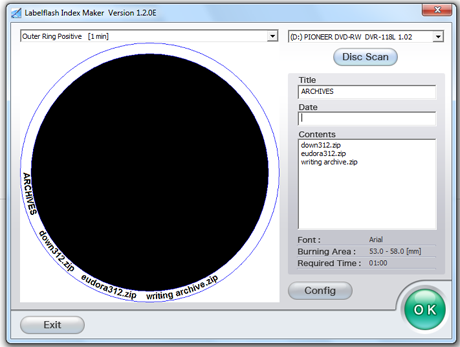
LabelFlash Index Maker
Klik op OK en uw drive zal uw label stilletjes op uw schijf branden. Het eindproduct is lang niet zo leesbaar als de labels op LabelFlash -schijven, maar je kunt het goed zien als je de schijf naar het licht richt.
Om het af te ronden - het goede, het slechte en het lelijke
Het branden van labels op schijven met een LabelFlash -station is een eenvoudig en duidelijk proces dat helaas onaantrekkelijk is gemaakt door de beschikbare software. De gratis software is van bedroevend lage kwaliteit en er is meestal geen manier om te zeggen of een huidig commercieel pakket LabelFlash - schijven zal branden door alleen de beschrijving van het product te lezen. Ik heb labels gebrand met Nero Express Essentials SE , de OEM-software die bij mijn Pioneer-schijf is geleverd, en het werkt goed, maar het duurt even voordat ik het proces doorheb. Zoals met veel OEM-software staat u er alleen voor omdat het bedrijf dit niet ondersteunt.
Ik heb gelezen dat oudere versies van het commerciële Nero-pakket LabelFlash - schijven zullen branden, maar die heb ik niet geprobeerd. Als je wilt experimenteren, kun je een site als Oldversion.com proberen . Houd er echter rekening mee dat het bedrijf dat Nero produceert in het verleden zeer waakzaam is geweest tegen piraterij, dus een oudere versie die u online vindt, zelfs van een legitieme site zoals oldversion.com, kan al dan niet worden uitgevoerd.
Dus wat ging er mis met LabelFlash ? Ik zou de impopulariteit vierkant op de maker leggen. De schijven zijn van gerenommeerde bedrijven, maar het lijkt erop dat de uitvinders van het proces het op de markt hebben gebracht en er vervolgens hun handen van hebben gewassen. De officiële website is belachelijk primitief, de software is erger en zonder software is de hardware nutteloos. Jammer, want LabelFlash - schijven zijn erg aantrekkelijk om naar te kijken en de labels zouden duurzamer zijn dan die van LightScribe . Maar zonder ondersteuning van het bedrijf is er geen prikkel voor de consument om een LabelFlash -drive te kopen, en zonder ondersteuning van de consument is er geen prikkel voor de schijven om goedkoper en breder beschikbaar te zijn.
Ik wist dit allemaal niet toen ik mijn Pioneer drive kocht. Ik dacht alleen aan de reputatie van de fabrikant en hoe tevreden ik in het verleden was geweest met Pioneer-schijven. De LabelFlash was een leuke extra functie, dacht ik, maar ik was niet van plan hem veel te gebruiken - en dat heb ik ook niet gedaan. Aangezien de schijven duurder zijn dan gewone dvd's, heb ik niet veel zin gehad om te experimenteren.
Dus, als je een LabelFlash -schijf hebt, heb je nu een idee van hoe je eenvoudige, ongecompliceerde labels kunt branden, wat misschien wel alles is wat je nodig hebt. Als je dit hebt uitgeprobeerd en informatie hebt om te delen, hoor ik het graag! Ook worden alle links naar betere LabelFlash -software, gratis, shareware of commercieel, zeer op prijs gesteld.
Met de One UI 6-update kunnen gebruikers camerawidgets toevoegen aan Samsung Galaxy-telefoons, die ze naar wens kunnen aanpassen.
In het volgende artikel leggen we de basisbewerkingen uit voor het herstellen van verwijderde gegevens in Windows 7 met behulp van de ondersteuningstool Recuva Portable. Met Recuva Portable kunt u deze op een handige USB-stick opslaan en gebruiken wanneer u maar wilt. Compact, eenvoudig en gebruiksvriendelijk gereedschap met de volgende kenmerken:
Ontdek hoe je verwijderde bestanden uit de Prullenbak kunt herstellen in Windows 10 met behulp van verschillende handige methoden.
Ontdek hoe je het volume in Windows 10 en Windows 11 kunt regelen, inclusief sneltoetsen en de Volume Mixer.
Een nieuwe map maken in Windows met behulp van het rechtsklikmenu, Verkenner, het toetsenbord of de opdrachtregel.
Leer hoe u uw ontbrekende Samsung Galaxy-apparaten kunt lokaliseren met SmartThings Find. Vind eenvoudig uw smartphone, tablet of smartwatch terug.
Ontdek waar de Prullenbak zich bevindt in Windows 10 en 11 en leer alle manieren om deze te openen, inclusief toegang tot de verborgen map $Recycle.Bin.
Ontdek hoe u de overlay van Radeon Software (ALT+R) kunt uitschakelen wanneer u games speelt in Windows of apps in volledig scherm uitvoert.
Leer hoe je nieuwe lokale gebruikersaccounts en Microsoft-accounts kunt toevoegen in Windows 11. Uitgebreide handleiding met snelkoppelingen en opdrachten.
Ontdek hoe je Microsoft Edge kunt openen in Windows 10 met verschillende methoden. Leer handige tips om snel toegang te krijgen tot Edge.
Leer hoe u WordPad in elke versie van Windows kunt gebruiken om eenvoudige tekstdocumenten te maken, op te maken, te bewerken en af te drukken. Hoe het lint in WordPad te gebruiken.
Ontdek hoe je WordPad kunt openen in Windows 10 en Windows 7 met handige tips en stappen. Hier zijn alle methoden om WordPad te openen.
Leer hoe je de Event Viewer kunt openen in Windows 10 en Windows 11 met verschillende methoden zoals CMD, eventvwr.msc, Windows Terminal en meer.
Hier zijn verschillende manieren hoe je het Action Center kunt openen in Windows 10, inclusief gebruik van de muis, toetsenbord, aanraakbewegingen of Cortana.
Leer hoe u bureaubladpictogrammen kunt verbergen en hoe u pictogrammen van het bureaublad kunt verwijderen, zowel in Windows 10 als in Windows 11.
Als u Galaxy AI op uw Samsung-telefoon niet meer nodig hebt, kunt u het met een heel eenvoudige handeling uitschakelen. Hier vindt u instructies voor het uitschakelen van Galaxy AI op Samsung-telefoons.
Als je geen AI-personages op Instagram wilt gebruiken, kun je deze ook snel verwijderen. Hier is een handleiding voor het verwijderen van AI-personages op Instagram.
Het deltasymbool in Excel, ook wel het driehoeksymbool in Excel genoemd, wordt veel gebruikt in statistische gegevenstabellen en geeft oplopende of aflopende getallen weer, of andere gegevens, afhankelijk van de wensen van de gebruiker.
Naast het delen van een Google Sheets-bestand met alle weergegeven sheets, kunnen gebruikers er ook voor kiezen om een Google Sheets-gegevensgebied te delen of een sheet op Google Sheets te delen.
Gebruikers kunnen ChatGPT-geheugen ook op elk gewenst moment uitschakelen, zowel op de mobiele versie als op de computerversie. Hier vindt u instructies voor het uitschakelen van ChatGPT-opslag.
Standaard controleert Windows Update automatisch op updates. U kunt ook zien wanneer de laatste update is uitgevoerd. Hier vindt u instructies om te zien wanneer Windows voor het laatst is bijgewerkt.
In principe is de handeling om de eSIM van de iPhone te verwijderen, ook voor ons eenvoudig te volgen. Hier vindt u instructies voor het verwijderen van een eSIM op een iPhone.
Naast het opslaan van Live Photos als video's op de iPhone, kunnen gebruikers Live Photos ook heel eenvoudig naar Boomerang converteren op de iPhone.
Veel apps schakelen SharePlay automatisch in wanneer u FaceTime gebruikt. Hierdoor kunt u per ongeluk op de verkeerde knop drukken en uw videogesprek verpesten.
Wanneer u Klik om te doen inschakelt, werkt de functie en begrijpt de tekst of afbeelding waarop u klikt. Vervolgens worden op basis daarvan relevante contextuele acties uitgevoerd.
Als u de achtergrondverlichting van het toetsenbord inschakelt, licht het toetsenbord op. Dit is handig als u in omstandigheden met weinig licht werkt, of om uw gamehoek er cooler uit te laten zien. Hieronder vindt u 4 manieren om de verlichting van uw laptoptoetsenbord in te schakelen.
Er zijn veel manieren om de Veilige modus in Windows 10 te openen, voor het geval dat het u niet lukt om Windows te openen. Raadpleeg het onderstaande artikel van WebTech360 voor informatie over het openen van de Veilige modus van Windows 10 bij het opstarten van uw computer.
Grok AI heeft zijn AI-fotogenerator uitgebreid om persoonlijke foto's om te zetten in nieuwe stijlen, zoals het maken van foto's in Studio Ghibli-stijl met bekende animatiefilms.
Google One AI Premium biedt een gratis proefperiode van 1 maand aan waarmee gebruikers zich kunnen aanmelden en veel verbeterde functies, zoals de Gemini Advanced-assistent, kunnen uitproberen.
Vanaf iOS 18.4 biedt Apple gebruikers de mogelijkheid om te bepalen of recente zoekopdrachten in Safari worden weergegeven.




























